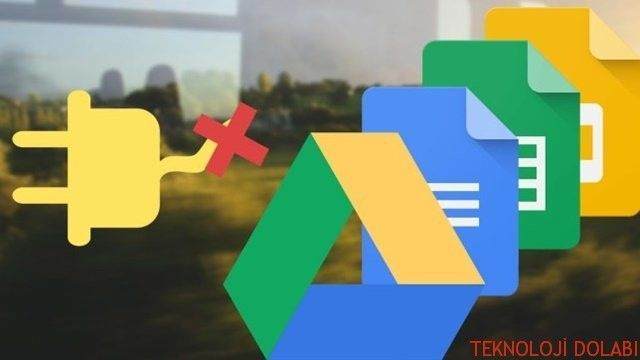
Google Dökümanlar İçin Çevrımdışı Modu Aktif Edin
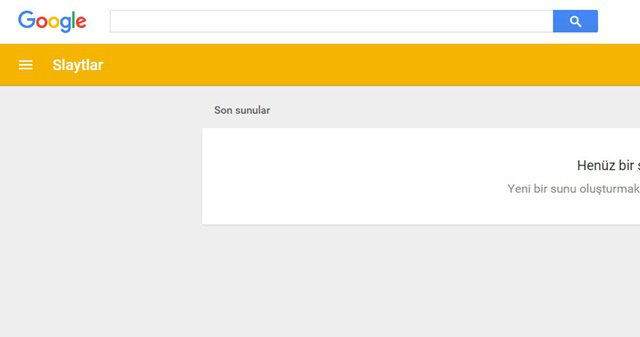
Google Drive’ın sunduğu en büyük nimetler olan Google Dökümanlar, E-Tablolar ve Slaytlar bildiğiniz üzere ofis programları yrine kullanabileceğimiz son derece yararlı uygulamalar. Google Drive’ın içerisinde barınan bu bu servisleri Google Drive’dan ayrı olarak çevrimdışı kullanma şansımız da olduğu için, sadece dökümanlar, e-tablolar ve slaytlar için çevrımdışı modu aktif ederek internet bağlantınız olmadığında tüm bu dökümanlar üzerinde düzenleme yapabiliyorsunuz.
Google Dökümanlar’ı aktif etmek için hesabınıza giriş yaptıktan sonra buraya
Dosya ve Dökümanları Düzenleme
Yukarıdaki işlemleri yaptıktan sonra çevrımdışı olarak döküman düzenlemek için bir süre beklemeniz gerekiyor çünkü Google Drive, çevrımdışı düzenleme yapabilmenizi için dökümanlarınızı hemen indirmeye başlıyor. Bu yüzden çevrımdışı modunu aktif ettikten sonra hemen internet bağlantısını kesmemeniz gerekli. aksi taktirde inmeyen dosyalar için çevrımdışı düzenleme yapmanız mümkün değil.
Dökümanlar indirildikten sonra dilediğiniz zaman internet bağlantınız olmasa bile üzerlerinde değişiklik ve düzenleme yapabiliyorsunuz. Normal Google Drive kullanır gibi çevrımdışı olarak kullanacağınız zamanlarda dökümanlarınızın listesinde koyu gri renkli gözükenler offline olarak yani internet bağlantısı olmadan düzenleyemeyeceklerinizi gösteriyor. Bu dökümanlar dışındaki tüm dökümanlarınızı çevrımdışı olarak düzenleyebilirsiniz.
Dökümanlarınızı düzenlemek için çift tıklayarak giriş yaptığınızda ekranın üstünde yer alan dosya adının hemen yanında gri bir çevrımdışı ikonu göreceksiniz. Eğer bu ikonu görüyorsanız, internet bağlantınız olmadan istediğiniz düzenlemeleri yapmaya devam edebilirsiniz. Yaptığınız tüm değişiklikler otomatik olarak kaydedilir ve internet bağlantınız olduğunda hesabınızla senkronize edilir. Ayrıca düzenlediğiniz fakat internet nedeniyle henüz senkronize edilmeyen tüm dosyalarınızın adı listede kalın harflerle yazılı şekilde görünür.
Masaüstü PC’lerde Drive Uygulaması ile Çevrımdışı Kullanım
Google Dökümanları çevrımdışı kullanmak isteyen bilgisayar kullanıcılarının tercih edebileceği bir diğer yöntem de Google Drive’ın uygulaması. Windows ve Mac platformlarında bulunan bu uygulamayı buraya tıklayarak indirebilir ve ayarlar bölümünden gerekli senkron ayarlarını yaparak internet bağlantısız Drive kullanma keyfini sürebilirsiniz.
Google Drive uygulamasının en büyük özelliği Drive’ınızda bulunan tüm dosyaları direkt olarka bilgisayarınıza indirmesidir. Böylelikle hem tüm dosyalarınıza hem de dökümanlarınıza içevrım dışı olarak erişebilmek ve düzenlemek mümkün. Eğer tüm dosyalarınızın indirilmemesini istiyorsanız bunu ayarlar bölümünden değiştirmeniz ve sadece indirilmesini istediğiniz dosyaları seçmeniz gerekiyor.
Drive uygulaması üzerinden tüm dökümanlarınızı düzenlemek mümkün. Fakat bu uygulama ile düzenleyebilmek için de Google Chrome’un standart tarayıcı olarak ayarlanmaıs gerekli. Standart tarayıcı olarak farklı bir tarayıcı kullanıyorsanız Chrome olarak değiştirip dosya düzenlemelerine geçebilirsiniz.
Ofiste Google Uygulamaları ile Çevrimdışı Drive Kullanımı
Çalışan kişiler de Google Uygulamalar ile Drive dosyalarını çevrım dışı düzenleme şansına sahipler. Fakat bu özellik bireysel kullanıcılar için geçerli değil. Bu özelliğin aktif edilebilmesi için yönetici izni gerekiyor. Yönetici izni dışında çalışanların Drive’ı offline olarak kullanabilmesi için aynı zamanda Google Chrome tarayıcı üzerinde çalışıyor olması gerekli.
İş hesabınızla Drive’ı offline kullanabilmek için Google Yönetici(Admin) paneline girerek oradan sırasıyla “Uygulamalar – Google Uygulamaları – Drive – Veri Erişimi” bölümlerine girmeli ve buradan kullanıcıların çevrımdışı seçeneğini aktif edebilmesini tiklemeniz gereklidir. Bu işlemden sonra çalışan kişiler hesaplarındaki ayarları yaparak Google Drive’dan offline olarak faydalanabilirler. Tabi bu işlem o şirket mail hesabıyla bağlantılı olan tüm mail adreslerini kapsadığı için genel olarak şirkete ya da organizasyona yönelik geniş çaplı bir işlem. Bu nedenle bunun hakkında gerekli kişileri bilgilendirmeniz gerekiyor.
Mobil Cihazlarda Çevrımdışı Google Drive Kullanımı
Hem Android hem de iOS(iPhone ve iPad) cihazlarınız üzerinde Google Dökümanlarını çevrımdışı olarak düzenleyebiliyorsunuz fakat mobil cihazınız üzerinde bu işlemi yapabilmek için her döküman için ayar yaparak çevrımdışı modu aktif etmeniz gerekiyor. Diğer cihaz ve platformların aksine tek bir ayar ile tüm Drive dökümanlarınızı offline olarak kullanma şansınız malesef yok.
Android ve iOS cihazlarınızda Google Dökümanlarınızı 3 farklı şekilde çevrımdışı olarak düzenlenebilir hale getirmeniz mümkün. Birincisi uygulama açıkken ana ekran üzerinde yer alan üç noktaya dokunarak istediğiniz dosyayı seçmeniz ve “Çevrımdışı Sakla” seçeneğini aktif etmeniz. İkinci yöntem ise çevrımdışı çalışmak istediğiniz dosya açıkken menüye giderek orada “Çevrimdışı Sakla” seçeneğini aktif etmek. Son olarak ise detaylar kısmına girerek aynı seçeneği aktif etmeniz dökümanı çevrımdışı olarak kullanmanıza olanak sağlıyor.
Mobil cihazlar üzerinde offline modda kullandığınız ve üzerinde değişiklik yaptığınız dökümanlar otomatik olarak kaydediliyor ve internet erişiminiz olduğunda senkronlanarak güncelleniyor. Böylece offline olarak düzenlediğiniz tüm dökümanlar internet geldiğinde eşlenerek güncel halini alıyor.